Luo hakemistokortteja MS Wordissa
Hakemistokortit ovat hyödyllisiä moniin asioihin, esimerkiksi korttien tekemisestä kokeisiin opiskeluun ja reseptien tulostamiseen mukavassa, siistissä reseptilaatikossa säilytettäväksi. Voit tulostaa arkistokortteja MS Wordista(MS Word) helpommin kuin uskotkaan. Tarvitset vain pinon tyhjiä arkistokortteja ja tulostimen, joka tulostaa niille (useimmat nykyään).
Vaihda paperikoko Wordissa
Avaa Word ja valitse Sivun asettelu(Page Layout ) -välilehti. Napsauta Koko(Size) ja sitten näkyviin tulevan valikon alalinkkiä, jossa lukee Lisää paperikokoja.(More Paper Sizes. )
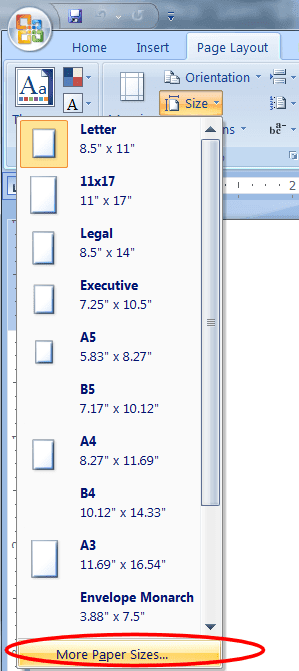
Näyttöön tulee valikko, jossa kysytään parametreja. Valitse ensimmäisestä avattavasta valikosta (nimetty Paperikoko(Paper Size) ) Mukautettu koko,(Custom Size,) joka on luettelon viimeinen valinta.

Muuta nyt(change the) leveydeksi 5"(Width to 5”) ja korkeudeksi 3"(Height to 3”) (jos käytät 4"x6" tai suurempia arkistokortteja, suurempi numero on aina leveys ja pienempi numero korkeus).

Valikon alareunassa olevan ruudun esikatselussa pitäisi näkyä 3 × 5 -kortti. Napsauta (Click) OK.

Sinulla on nyt täydellisesti kirjoitettava, tulostettava arkistokortti. Aseta nyt kortin tulostusmarginaalit oletusarvosta 1" kapeaksi 0,5" -asetukseksi napsauttamalla Marginaalit(Margins) näytön yläreunassa ja valitsemalla sitten luettelosta kolmas marginaali, jossa lukee Kapea.(Narrow.)

Voit nyt kirjoittaa mitä tahansa hakemistokorttimalliisi.
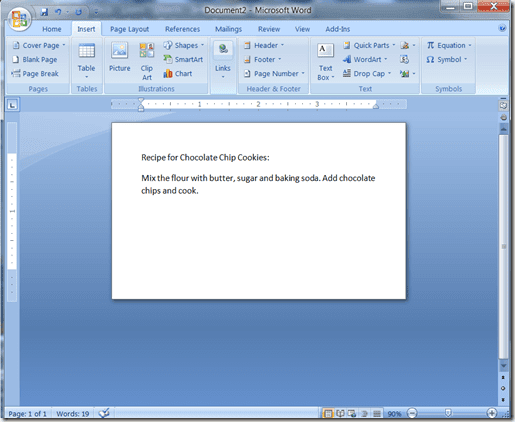
Voit tehdä uusia arkistokortteja samaan tiedostoon napsauttamalla Lisää(Insert) - välilehteä ja sitten Sivunvaihto(Page Break) .
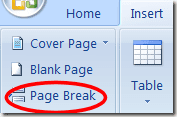
Lataa pino arkistokortteja tulostimesi tulostuslokeroon (jotkut tulostimet edellyttävät, että syötät yksi kerrallaan) ja tulosta arkistokorttien ilo. Nauttia!
Related posts
Kuinka luoda onnittelukortti MS Wordilla
Muuta Caps Lock -teksti takaisin normaaliksi MS Wordissa
Luo satunnaista tekstiä tai Lorem Ipsum -tekstiä MS Wordissa
Sanojen etsiminen ja korvaaminen MS Wordissa ja Google Docsissa
Yhdistämisen käyttäminen Wordissa kirjeiden, tarrojen ja kirjekuorien luomiseen
Word-asiakirjan automaattinen varmuuskopiointi OneDriveen
Valintaruutujen lisääminen Microsoft Wordiin
Piilota teksti ja näytä piilotettu teksti Wordissa
Luo täytettäviä lomakkeita Microsoft Wordissa
Allekirjoituksen lisääminen Microsoft Word -asiakirjaan
Automaattisten tekstien luominen ja käyttäminen Microsoft Wordissa
Tarrojen luominen Wordissa Excel-laskentataulukosta
Kuinka tehdä kirjanen Wordissa
Microsoft Word ei vastaa? 8 tapaa korjata se
Asiakirjojen vertailun ja yhdistämisen käyttäminen Wordissa
Luo pikanäppäin avataksesi turvallisesti Poista laite -valintaikkunan
Luo ISO-tiedosto Windowsin kansiosta
Luo omat CD- ja DVD-tarrat käyttämällä ilmaisia MS Word -malleja
Sekvenssien luominen ja yhdistäminen Adobe Premieressä
12 hyödyllistä Microsoft Word -vinkkiä ja -nimiä
